Блокировщик рекламы для Chrome – Adblock Chrome Android
Назойливая реклама стала неотъемлемой частью всемирной паутины. Переходя на любой сайт, пользователи сталкиваются с многочисленными всплывающими блоками, надоедливыми видеороликами и замаскированным спамом. Однако в браузере Google Chrome для операционной системы Android все рекламные вставки можно отключить.
- Зачем это нужно?
- Откуда берется реклама в Google Chrome для Android?
- Отключение рекламы в настройках Google Chrome
- «Упрощенный режим»
- Приложения для отключения рекламы в Google Chrome для Android
- AdBlock Plus
- Выводы
Огромное количество рекламных объявлений загораживает рабочее пространство браузера, мешая интернет-сёрфингу. Пользователи случайно нажимают на всплывающие окна, вместо нужных ссылок и переходят на сторонние ресурсы. Отключение рекламы облегчит и ускорит использование браузера.
Пользователи случайно нажимают на всплывающие окна, вместо нужных ссылок и переходят на сторонние ресурсы. Отключение рекламы облегчит и ускорит использование браузера.
Помимо этого, рекламную запись, опубликованную в сети, крайне сложно отличить от вредоносного спама. Злоумышленники специально создают «мнимый» продукт для привлечения внимания. Пользователь, заинтересовавшийся предлагаемым товаром, переходит по ссылке, а вместо обещанного продукта, скачивает вирус или шпионскую программу на свой смартфон.
Google Chrome — всего лишь браузер для просмотра сайтов. Программа не может отвечать за контент интернет-ресурсов, которые она открывает. Только владельцы сайтов определяют количество рекламных блоков и их расположение в рамках интернет-ресурса.
Несмотря на это, можно заметить, что товары, продвигаемые тем или иным рекламодателем, соответствуют предыдущим запросам пользователя и просмотренным им сайтам. Происходит это в результате того, что компания Google собирает все cookie-файлы пользователей, чтобы демонстрировать им наиболее релевантные продукты.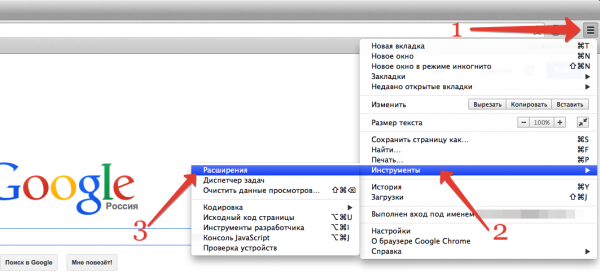
Получается так, что хоть за обилие рекламных вставок браузер и не отвечает, однако наполнение записей берёт на себя именно Google Chrome.
Для Google Chrome был разработан специальный инструмент отключения рекламы. Активировать эту опцию можно прямо в настройках браузера. Для этого нужно:
- Открыть Google Chrome.
- Отобразить скрытое меню (значок из трёх вертикальных точек в ряд в правом верхнем углу).
- Перейти на вкладку «Настройки».
- В разделе «Дополнительные» выбрать меню «Настройки сайтов».
- Открыть вкладку «Реклама».
- Перевести тумблер в выключенный режим.
После этого браузер Google Chrome будет блокировать все возможные рекламные вставки, а также быстрый переход по подозрительным ссылкам.
Помимо этого, в разделе «Настройки сайтов» доступна функция «Всплывающие окна и переадресация». Эту опцию также стоит выключить, так как большое количество рекламных блоков распознается браузером именно как всплывающие окна.
Помимо изменения параметров в разделе «Настройки сайтов», заблокировать всплывающие окна позволяет «Упрощённый режим» доступный в Google Chrome. Это особый вариант работы браузера, который сжимает получаемую приложением информацию с целью экономии потребления мобильного интернета. Правда вместе с контентом сайта, данная функция также убирает присутствующий на сайте спам.
Инструкция по активации «Упрощённого режима»:
- Запустите браузер.
- Откройте скрытое меню Google Chrome.
- Перейдите в настройки приложения.
- Откройте меню опции «Упрощённый режим».
- Переведите тумблер «ВКЛ» в рабочее состояние.
Обратите внимание на то, что «Упрощённый режим» не работает при открытии сайтов в режиме «Инкогнито».
Если после настроек браузера реклама всё равно продолжает беспокоить, то можно избавиться от неё при помощи специализированных плагинов. В частности, таких как:
- AdBlock Plus;
- AdGuard;
- AdAway;
- Blokada.

Несмотря на то, что функционал этих программ может отличаться, давайте разберём основные особенности блокировщиков рекламы на примере AdBlock Plus для Chrome.
AdBlock Plus — блокировщик рекламы для chrome на андроид (и других операционных системах). Это приложение поможет защититься не только от надоедливой рекламы, но и вирусных файлов и ссылок.
Рассмотрим ключевые достоинства и недостатки AdBlock Plus:
| Преимущества | Недостатки |
| Отключает рекламу, с которой не справляется Google Chrome | Иногда блокируется структура сайта |
| Блокирует рекламу не только в браузере, но и в других приложениях | Плохая сочетаемость с платформой YouTube |
| Понятный интерфейс на русском языке | Отсутствие возможности внесения сайта в «белый список». |
Выбирать способ отключения рекламы необходимо исходя из потребностей конкретного пользователя. При постоянном использовании одних и тех же популярных интернет-ресурсов достаточно ограничиться настройками, предоставляемыми браузером Google Chrome.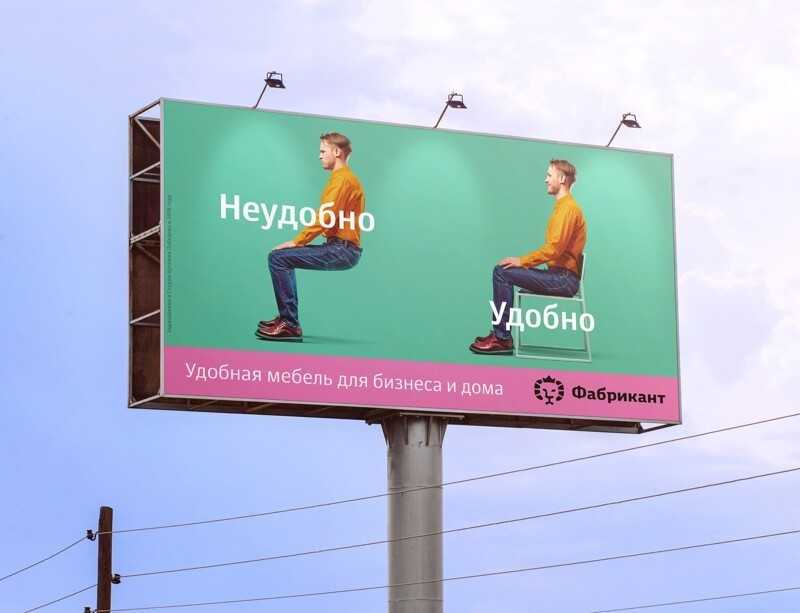 Если же владелец смартфона помимо браузера активно использует другие приложения демонстрирующие рекламу, а также регулярно заходит на новые сайты, то лучше установить на мобильное устройство программу AdBlock.
Если же владелец смартфона помимо браузера активно использует другие приложения демонстрирующие рекламу, а также регулярно заходит на новые сайты, то лучше установить на мобильное устройство программу AdBlock.
РМРоман Манчулавтор
Блокировка рекламы в Браузере Яндекс — Антиреклама для ЯБ
Вам наверняка знакома ситуация, когда просмотру контента на сайтах мешают всплывающие баннеры: в лучшем случае они “разрывают” полотно текста, заставляя долго скроллить страницу, в худшем — частично загораживают содержимое страницы. Блокировка рекламы в браузере Яндекс возможна за счет антивируса, установленного на компьютер, а также с помощью специальных расширений (дополнений) — там, где антивирус не справляется. Сегодня мы сделаем обзор на расширения — блокировщики, которыми вы можете воспользоваться.
Встроенные расширения для Яндекс. Браузера
Тут мы говорим о сервисах — блокировщиках рекламы, разработанных именно для Яндекс браузера: встроенных (Adguard) и устанавливаемых из каталога, который находится тут же, в меню.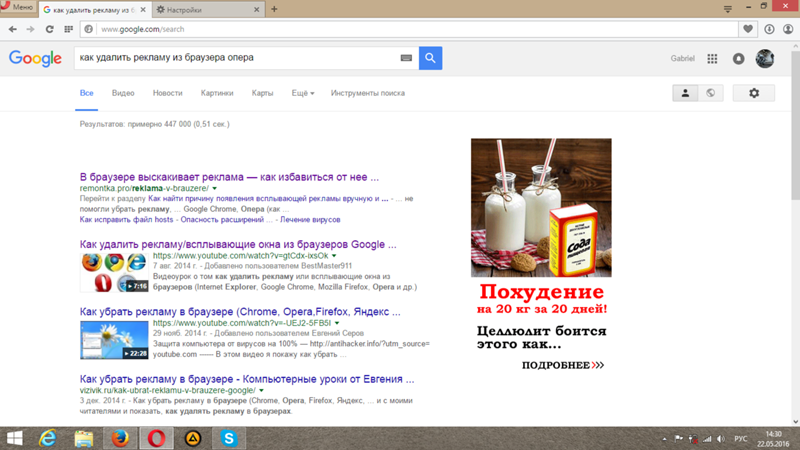 Найти вы их сможете по ссылкам в описании или по следующим инструкциям:
Найти вы их сможете по ссылкам в описании или по следующим инструкциям:
- Adguard. Кнопка “Настройки” на панели поисковика — раздел “Дополнения” — подраздел “Безопасность в сети”.
- Ghostery и Stop Reclame. Кнопка “Меню” — раздел “Дополнения” — прокрутить окно вверх до конца — кнопка “Каталог расширений для Яндекс.Браузера”.
Раздел — «Безопасность и конфиденциальность»
Adguard
Это самый лучший блокировщик рекламы для Яндекс браузера. Он находится в соответствующем подразделе меню веб-обозревателя. Борется с текстовыми объявлениями, всплывающими баннерами и проч. В автоматическом режиме выбирает и применяет подходящие к ситуации фильтры. Расширенный функционал настроек позволяет:
- Запрещать или разрешать саморекламу сайтов и поисковую рекламу.
- Включить или отключить отображение счетчика (цифры на иконке расширения) заблокированных объектов.
- Выставление фильтров для баннеров на других языках. По умолчанию работают уловители для русского и английского, но для активации доступно ещё более двух десятков.
 .
. - Запретить или разрешить отображение виджетов соцсетей — кнопок плана “Мне нравится” и им подобных.
- Установить т. н. фильтр на раздражители — оповещения об использовании на сайте cookies, всплывающие сообщения (предложение написать оператору) и сторонние виджеты.
- Активировать “белый” список. Adguard не будет работать на сайтах, которые вы в него внесете.
Чтобы внести изменения в настройки нужно: кликнуть на иконку расширения, а затем выбрать пункт “Настроить Adguard”.
Обратите внимание: там же, в разделе настроек, есть кнопка чтобы скачать блокировщик рекламы для Яндекс браузера (бесплатно) в качестве отдельной программы. Она обеспечит более серьезную защиту и повышенный уровень безопасности. Кнопка находится в самом низу страницы. Читайте также, что такое VPNв браузере Яндекс и как им пользоваться.
Ghostery
Ghostery — небольшой, но действенный блокировщик рекламы для Яндекс браузера, довольно популярный у интернет-пользователей. Помимо выполнения основной задачи это расширение умеет “отлавливать” сервисы, собирающие данные о посетителях сайтов и блокировать их по вашему указанию. Для оптимизации процесса используются функции:
Помимо выполнения основной задачи это расширение умеет “отлавливать” сервисы, собирающие данные о посетителях сайтов и блокировать их по вашему указанию. Для оптимизации процесса используются функции:
- “Умная блокировка” (Smart Blocking). Ускорение загрузки просматриваемых страниц за счет переменной (по ситуации) блокировки средств слежения.
- “Улучшенный антитрекинг” (Enhanced Anti Tracking). Дополнительная защита конфиденциальности за счет обезличивания ваших данных.
Расширение имеет две панели для просмотра: “Простой вид” и “Детальный просмотр”. Ручное управление доступно и там, и там. Панели выводятся на экран по клику на иконку программы. Как скачать “стоп реклама” бесплатно для Яндекс браузера мы расскажем в конце статьи.
Stop Reclame
Stop Reclame — пока еще не слишком популярное, но, судя по отзывам, действительно работающее расширение для блокировки рекламы для Яндекс браузера.
- Блокировать рекламу.
- Удалять кнопки социальных сетей (виджеты).
- Блокировать любые элементы страницы сайта по желанию пользователя.
- Повышать анонимность пользователя.
- Предоставлять статистику по заблокированным объектам.
Для телефонов
Теперь о том, как включить блокировку рекламы в Яндекс браузере на Андроид. Для этого используются сторонние расширения. Сервисом Яндекс.Помощь рекомендованы следующие дополнения:
- Adguard.ContentBlocker. Работает пока в режиме бета-тестирования. Блокирует всю рекламу, можно выставлять фильтры для нескольких (более чем 20) языков сразу.
- Adblock Fast. Борется с мешающим контентом, ускоряет загрузку страниц и при этом не нагружает процессор.
Чтобы установить расширение — откройте Google Play или AppStore, найдите его по названию и выполните установку. Обратите внимание, возможно вам будет интересна статья, как в Яндекс браузере посмотреть куки, переходите по ссылке и читайте подробную инструкцию.
Из “Интернет-магазин Chrome”
Поисковик от Яндекса создан на основе того же “движка”, что и Chromium. Поэтому многие расширения, предназначенные для Chrome, отлично работают с Я.Браузером. Мы предлагаем попробовать несколько сервисов, доступных для скачивания через Интернет-магазин Chrome. Следующие антирекламные сервисы для Яндекс браузера скачать бесплатно вы можете переходя по ссылкам, которые мы дадим. Также их можно найти самостоятельно, по названию.
Adblock Plus
Adblock Plus — (https://chrome.google.com/webstore/detail/adblock-plus/cfhdojbkjhnklbpkdaibdccddilifddb) блокирует текстовую и видеорекламу, успешно борется с мигающими баннерами, окнами, выскакивающими поверх контента, виджетам соцсетей, всплывающими сообщениями плана “Напишите нам”, оповещениями об использовании cookies и проч. Кроме этого:
- Ускоряет загрузку страниц.
- Повышает уровень безопасности соединения.
- Обладает функционалом, позволяющим фильтровать, что показывать, а что — нет.

- Доступны расширенные настройки.
- Можно создать “белый” список.
AdBlock
AdBlock — (https://chrome.google.com/webstore/detail/adblock/gighmmpiobklfepjocnamgkkbiglidom) просто хороший блокировщик. Борется с большинством видов тематических объектов. Не собирает данные о ваших перемещениях и действиях в интернете. Отличительная особенность: можно активировать антиблок рекламы для Яндекс браузера в Ютубе.
Обратите внимание: в расширении по умолчанию стоит разрешение на показ т. н. “ненавязчивой” рекламы. Если в процессе использования сервиса она вам все-такие будет мешать, то кликните на иконку программы, выберите пункт “Параметры” и в открывшемся окне снимите галочку с “Разрешить ненавязчивую рекламу”.
uBlock Plus Adblocker
uBlock Plus Adblocker — (https://chrome.google.com/webstore/detail/ublock-plus-adblocker/oofnbdifeelbaidfgpikinijekkjcicg) это комплексный, полнофункциональный сервис — блокировщик. Позиционируется разработчиком как “лучшее решение” проблемы. Работает на всех сайтах, эффективен, помимо прочего, против всплывающих окон. При этом минимально потребляет ресурсы системы и не сильно нагружает процессор и оперативную память. Доступны фильтры для большого количества языков.
Позиционируется разработчиком как “лучшее решение” проблемы. Работает на всех сайтах, эффективен, помимо прочего, против всплывающих окон. При этом минимально потребляет ресурсы системы и не сильно нагружает процессор и оперативную память. Доступны фильтры для большого количества языков.
Как установить блокировщик
Тут все зависит от того, что вы выберите:
- Adguard. Находим дополнение в настройках в блоке «Дополнения» и сдвигаем ползунок напротив него в положение “Вкл”. Сервис начнет работать, иконка появится на панели браузера.
- Ghostery и Stop Reclame. Чтобы установить бесплатный блокировщик рекламы для Яндекс браузер находим его в каталоге расширений, жмем на кнопку “Добавить”, а затем на “Установка”. Дожидаемся, пока появится кнопка “Установить расширение” и жмем на нее. Далее следуем подсказкам системы.
- Прочие (с помощью Хрома). Открываем Интернет-магазин Chrome и ищем расширения по названиям, которые можно скопировать в этой статье.
 Или переходим по ссылкам здесь же. Далее жмем на кнопку “Установить” и через несколько секунд дополнение заработает, а иконка появится на панели поисковика.
Или переходим по ссылкам здесь же. Далее жмем на кнопку “Установить” и через несколько секунд дополнение заработает, а иконка появится на панели поисковика.
Скачать любой блокиратор рекламы для Яндекс браузера из вышеописанных вы можете абсолютно бесплатно.
Вот и всё! Как видите убрать рекламу в браузере Яндекс совсем не сложно, главное выбрать наиболее подходящий вариант. Обязательно после завершения процесса установки загляните в раздел настроек дополнения. Возможно, придется внести какие-то изменения “под себя”.
Лучшие браузеры для блокировки рекламы
Изображение: Shutterstock
Как будто у нас не было достаточно причин отказаться от Chrome, Google удвоил усилия по изменениям, которые негативно влияют на то, как расширения браузера, блокирующие контент, включая блокировщики рекламы, работают в Chrome.
Технические изменения, вызывающие это, немного сложны, но в основном они связаны с недавно реализованной системой работы расширений Chrome, которая называется Manager V3. Это изменение привело к устареванию старых API и нарушению технологии, на которой работали многие приложения для блокировки рекламы. Это вынуждает разработчиков переключаться на менее эффективные методы блокировки контента, а это означает, что на странице размещается больше рекламы, даже если вы используете несколько расширений для блокировки рекламы.
Это изменение привело к устареванию старых API и нарушению технологии, на которой работали многие приложения для блокировки рекламы. Это вынуждает разработчиков переключаться на менее эффективные методы блокировки контента, а это означает, что на странице размещается больше рекламы, даже если вы используете несколько расширений для блокировки рекламы.
Единственное исключение из этого правила будет сделано для корпоративных пользователей Chrome, что означает, что только небольшая часть пользователей сможет пользоваться браузером Chrome полностью без рекламы. Конечно, Chrome представил собственную встроенную функцию блокировки рекламы в 2018 году, но она ограничена только рекламой, которая нарушает определенные предопределенные правила отображения, и не более того. Пользователи обратились к сторонним расширениям, чтобы заблокировать остальные.
Несмотря на сложные технические изменения, причина этого изменения проста: Google зарабатывает большую часть своих денег за счет рекламы, поэтому снижение эффективности блокировщика рекламы в собственном браузере гарантирует, что они зарабатывают больше денег на рекламе. Однако Google не собирается говорить об этом, а вместо этого связывает изменения с проблемами производительности. В любом случае, Manifest V3 означает, что блокировщики рекламы будут гораздо менее эффективны в Chrome.
Однако Google не собирается говорить об этом, а вместо этого связывает изменения с проблемами производительности. В любом случае, Manifest V3 означает, что блокировщики рекламы будут гораздо менее эффективны в Chrome.
Тогда пора искать новый браузер. Рассмотрим некоторые альтернативы.
Brave
Изображение: Brave
Brave — безусловно, лучший выбор для блокировки рекламы. Браузер был создан специально для работы без рекламы и имеет встроенные возможности блокировки рекламы и технологию защиты от отслеживания. Он также использует безопасный HTTPS почти везде в Интернете. Кроме того, отсутствие загрузки рекламы означает более быструю работу в Интернете по сравнению с большинством других вариантов.
По иронии судьбы, Brave недавно запустила новый рекламный сервис. Это совершенно другая модель, чем та, которую вы обычно встречаете с онлайн-рекламой, и она даже платит пользователям, которые просматривают небольшое количество объявлений через равные промежутки времени во время просмотра.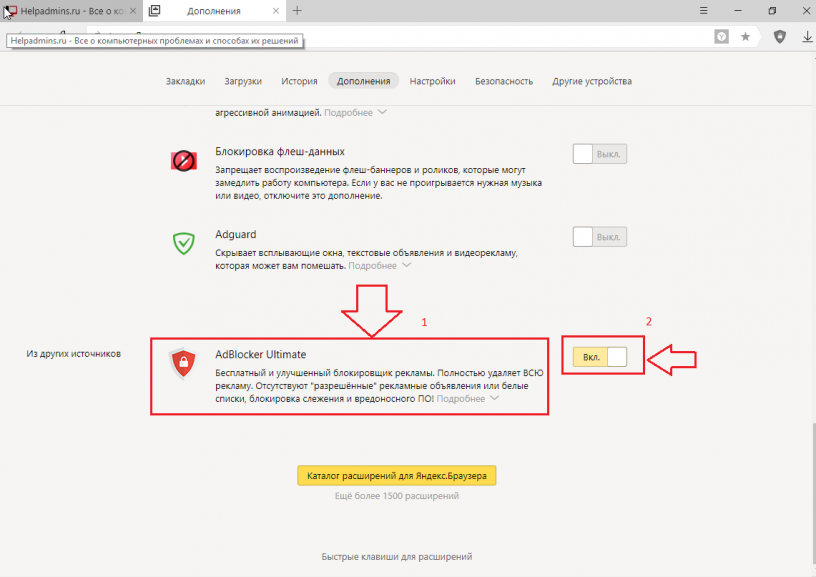 Brave надеется, что новая система полностью изменит способ работы онлайн-рекламы, но хорошая новость заключается в том, что веб-страницы в браузере Brave по-прежнему полностью свободны от рекламы, даже если вы решите получать периодические объявления. Если бы нам пришлось выбирать между рекламой, мы бы легко выбрали текущую модель Brave, а не рекламу на странице Chrome.
Brave надеется, что новая система полностью изменит способ работы онлайн-рекламы, но хорошая новость заключается в том, что веб-страницы в браузере Brave по-прежнему полностью свободны от рекламы, даже если вы решите получать периодические объявления. Если бы нам пришлось выбирать между рекламой, мы бы легко выбрали текущую модель Brave, а не рекламу на странице Chrome.
Firefox
Изображение: Mozilla
Firefox, вероятно, станет первым браузером, о котором думают люди, ищущие альтернативу Chrome. И на то есть веская причина: настройки конфиденциальности Firefox по умолчанию намного лучше, чем стандартные настройки Chrome, и есть множество настроек, которые вы можете настроить, чтобы точно настроить работу в Интернете. Мобильная версия Firefox также является одним из самых эффективных мобильных браузеров.
Стоит вкратце отметить, что, несмотря на наличие функций и надстроек, блокирующих контент, у Firefox были свои недавние проблемы с расширениями браузера. Тем не менее, мы по-прежнему рекомендуем Firefox в качестве альтернативы Chrome или нет.
Тем не менее, мы по-прежнему рекомендуем Firefox в качестве альтернативы Chrome или нет.
Opera
Скриншот: Брендан Хессе (Opera Windows)
Возможно, Opera не пользуется такой популярностью, как Firefox, Brave или Chrome, но это достойный выбор для тех, кто блокирует рекламу.
Как и Brave, Opera блокирует рекламу по умолчанию, хотя использует интегрированную версию блокировщика рекламы, а не проприетарную серверную технологию, поэтому не так так эффективна или быстра, как Brave, но все же эффективна.
Opera также примечательна тем, что является одним из немногих браузеров, которые поставляются с бесплатным встроенным VPN как для настольных компьютеров, так и для мобильных устройств, хотя из-за этого страницы могут загружаться медленнее, и вам придется повозиться с некоторыми настройками. чтобы он был включен по умолчанию во всех сценариях браузера.
Chromium и Edge
Новый Microsoft Edge на основе Chromium также является возможной альтернативой.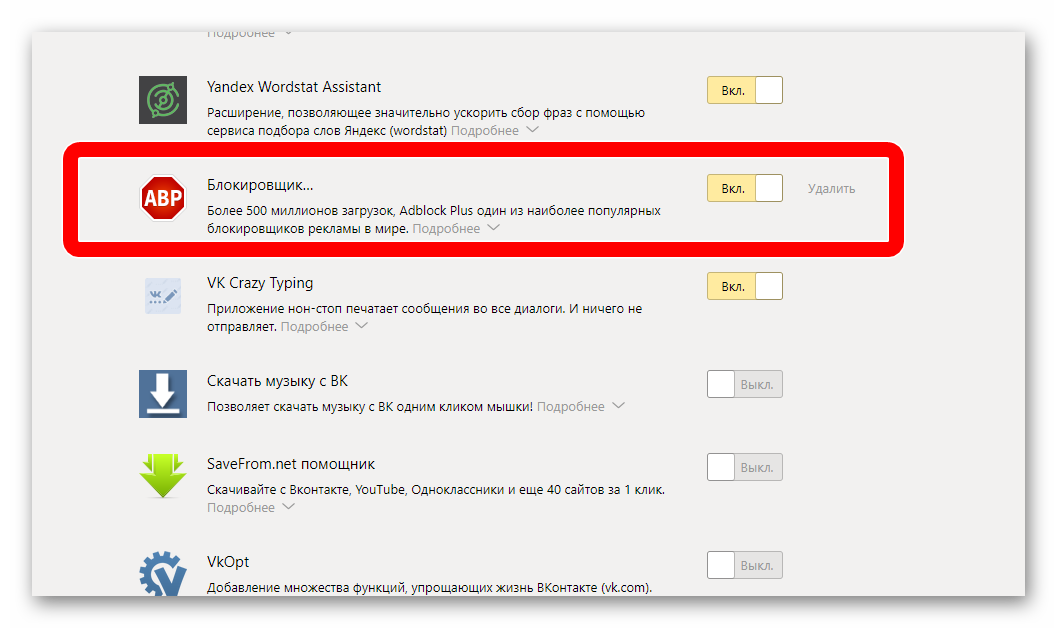 У него есть надстройки для блокировки рекламы, хотя он по-прежнему использует большую часть инфраструктуры Google из Chrome.
У него есть надстройки для блокировки рекламы, хотя он по-прежнему использует большую часть инфраструктуры Google из Chrome.
В качестве альтернативы, если вы хотите работать с хромом без Google и Microsoft, есть также браузер Chromium с открытым исходным кодом. Многие из тех же расширений браузера, которые вы используете в Google Chrome, совместимы как с Edge Chromium, так и с Chromium с открытым исходным кодом, включая ряд блокировщиков рекламы.
А как насчет Tor?
Tor имеет репутацию браузера, наиболее заботящегося о конфиденциальности, но по умолчанию он не блокирует рекламу. Но пока Tor по-прежнему показывает рекламу, эта реклама не сможет вас отследить, что является плюсом. Tor полностью анонимизирует вас и то, как вы выглядите для онлайн-трекеров, рекламы и интернет-провайдеров, чтобы сделать вас неотличимым от других пользователей Tor. Использование любых расширений браузера, в том числе блокировщиков рекламы, не одобряется, поскольку это может отличить вас от других, использующих Tor, и упростить отслеживание вас.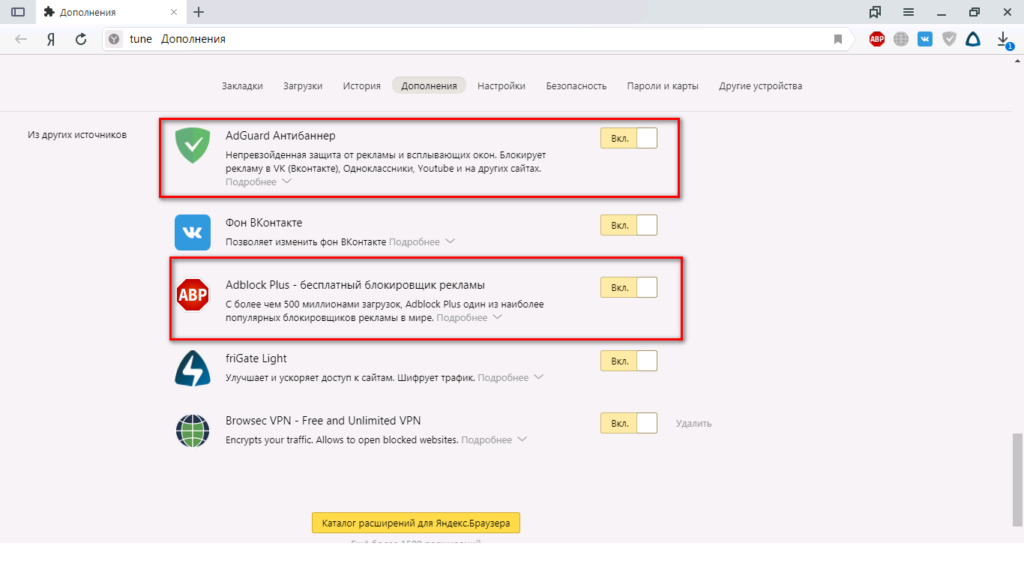 это не ты не может блокировать рекламу в Tor — вы можете, — но скорее это может подорвать функциональность Tor.
это не ты не может блокировать рекламу в Tor — вы можете, — но скорее это может подорвать функциональность Tor.
Попробуйте все
Возможно, стоит поэкспериментировать со всеми этими вариантами, чтобы найти то, что вам больше нравится. На самом деле, мы предлагаем установить по крайней мере два или три браузера в любой момент времени, поскольку некоторые из них лучше справляются с определенными задачами, чем другие. Тем не менее, какой бы браузер вы ни выбрали в качестве основного, те, кто хочет уменьшить онлайн-рекламу (и все, что с ней связано), должны избегать Chrome в будущем.
Безопасный, быстрый и приватный веб-браузер с блокировщиком рекламы
Приватный просмотр. Ищите в частном порядке. И бросить Big Tech.
В 3 раза быстрее, чем Chrome. Лучшая защита от Google и Big Tech.
Скачать Brave
Остановить слежку в Интернете
По умолчанию Brave блокирует трекеры и пугающую рекламу на каждом посещаемом вами веб-сайте.
Это видео Vimeo. У вас должен быть включен JavaScript для просмотра.
Это видео Vimeo. У вас должен быть включен JavaScript для просмотра.
Конфиденциальность в Интернете стала проще
Все преимущества блокировки рекламы, окон в режиме инкогнито, частного поиска и даже VPN. Все в одной загрузке.
Переключение за 60 секунд
Быстро импортируйте закладки, расширения и даже сохраненные пароли. Это лучшее из вашего старого браузера, только безопаснее. А переключение занимает всего минуту.
Новое суперприложение
Brave обеспечивает по-настоящему независимый поиск, бесплатные видеозвонки, автономные плейлисты и даже настраиваемую ленту новостей. Все полностью приватно. Все права на ваше браузерное суперприложение.
Конфиденциальность, которую вы видите
Отсутствие жуткой рекламы и трекеров означает меньше вещей (видимых или скрытых) на посещаемых вами сайтах. А это означает более быструю загрузку страниц, лучшее время автономной работы и даже экономию мобильного трафика.
Конфиденциальность в сети по умолчанию: Brave по сравнению с другими браузерами
Сильная защита
Без защиты
Ограниченная защита
Блокировка инвазивной рекламы
Блокировка межсайтовых трекеров
Блокировка файлов cookie
Блокировка отпечатков пальцев (трекеры без файлов cookie)
Защита от вредоносных программ и фишинга*
Защита от отслеживания отказов
Анонимная сетевая маршрутизация (режим Tor)
* Безопасный просмотр Google + защита от вредоносных программ и фишинга из краудсорсинговых списков.
Только здесь для конфиденциальности? Мы получили вас. Только
скачать
и наслаждаться…
Хотите более индивидуальный опыт? У Brave тоже отличные настройки:
Повышенная безопасность
Встроенная интеграция с IPFS, луковая маршрутизация с Tor, настраиваемые списки фильтров и другие функции безопасности.
Храбрые награды
Зарабатывайте крипто-токены за внимание, подписавшись на собственную рекламу с сохранением конфиденциальности.
Криптовалютный кошелек
Безопасный браузерный кошелек для покупки, хранения, отправки и обмена криптовалютными активами.
Импорт закладок и расширений из старого браузера в один клик.
Brave — один из самых безопасных браузеров на рынке сегодня. Он блокирует рекламу и трекеры, нарушающие конфиденциальность. Он блокирует стороннее хранение данных. Он защищает от отпечатков пальцев браузера. Он обновляет каждую возможную веб-страницу для защиты https-соединений. И все это он делает по умолчанию.
Он также построен на базе ядра Chromium Web с открытым исходным кодом, на котором работают браузеры, используемые миллиардами людей по всему миру. Этот исходный код, возможно, проверен большим количеством исследователей безопасности, чем любой другой браузер. Короче говоря, Brave не только безопасен в использовании, но и намного безопаснее, чем почти любой другой браузер. Узнать больше.
Brave доступен практически на всех настольных компьютерах (Windows, macOS, Linux) и почти на всех мобильных устройствах (Android и iOS).
 Чтобы начать, просто загрузите браузер Brave для ПК, Android или iOS.
Чтобы начать, просто загрузите браузер Brave для ПК, Android или iOS.Да! Брандмауэр Brave + VPN защищает все, что вы делаете в Интернете, на всем устройстве , даже за пределами браузера Brave . В настоящее время он доступен для мобильных устройств Android и iOS, а в ближайшем будущем будет доступен для настольных компьютеров.
Brave Browser доступен почти на 160 языках, включая четыре диалекта китайского. В настоящее время Brave Search доступен на английском, французском, немецком, японском и испанском языках, а поддержка многих других языков появится в ближайшее время.
Brave Browser, Brave Search и все их различные функции созданы независимой частной компанией Brave Software Inc.
 Brave не обязан ни одной другой технологической компании и каждый божий день работает над борьбой с ужасными нарушениями конфиденциальности со стороны Big Tech. Brave существует, чтобы помогать реальным людям, а не какой-то безликой технологической компании.
Brave не обязан ни одной другой технологической компании и каждый божий день работает над борьбой с ужасными нарушениями конфиденциальности со стороны Big Tech. Brave существует, чтобы помогать реальным людям, а не какой-то безликой технологической компании.Да. Браузер Brave построен на основе веб-ядра Chromium с открытым исходным кодом, а наш собственный клиентский код выпущен под лицензией Mozilla Public License 2.0.
Проще говоря, браузер Brave в 3 раза быстрее, чем Google Chrome. Благодаря блокировке всех нарушающих конфиденциальность объявлений и трекеров по умолчанию на каждой веб-странице, которую вы посещаете, загружается меньше информации. Это означает, что страницы загружаются намного быстрее, что экономит ваше время, деньги и время автономной работы.
 Это также означает, что вы в большей безопасности в Интернете. Узнать больше.
Это также означает, что вы в большей безопасности в Интернете. Узнать больше.Да, Brave можно использовать совершенно бесплатно. Просто загрузите браузер Brave для ПК, Android или iOS, чтобы приступить к работе. Вы также можете бесплатно использовать Brave Search из любого браузера на сайте search.brave.com или установить его в качестве поисковой системы по умолчанию.
Brave также имеет несколько замечательных функций на основе подписки, включая Brave Talk Premium и Brave Firewall + VPN.
BAT — это сокращение от Basic Attention Token. BAT — это криптоактив и ключевая (но совершенно необязательная) часть экосистемы Brave Rewards. Вот как это работает:
Brave Rewards дает вам возможность просматривать собственные объявления, защищающие конфиденциальность, во время просмотра (эти объявления из сети Brave Private Ads).


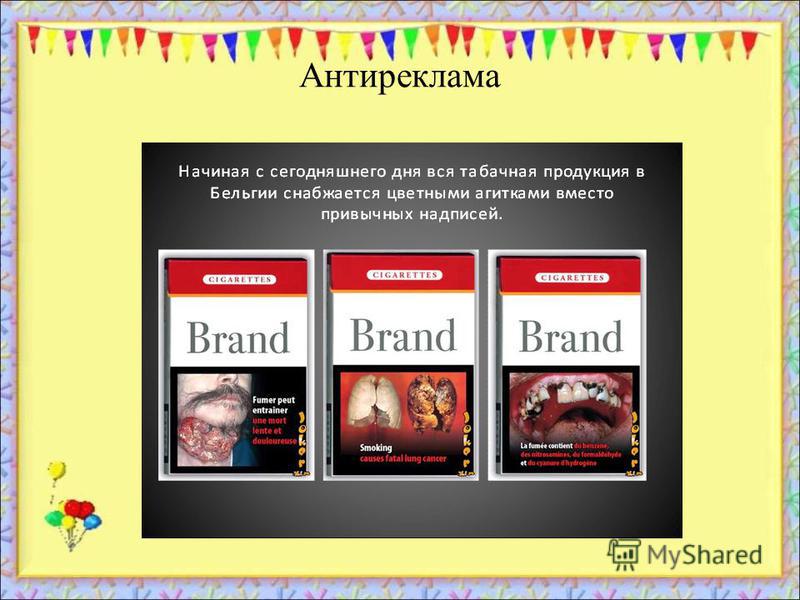
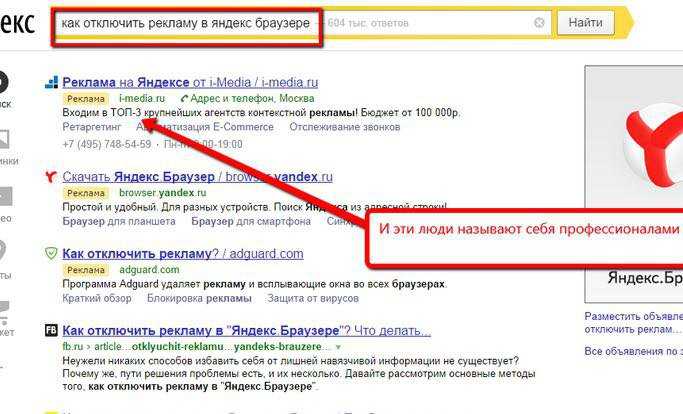 .
.
 Или переходим по ссылкам здесь же. Далее жмем на кнопку “Установить” и через несколько секунд дополнение заработает, а иконка появится на панели поисковика.
Или переходим по ссылкам здесь же. Далее жмем на кнопку “Установить” и через несколько секунд дополнение заработает, а иконка появится на панели поисковика.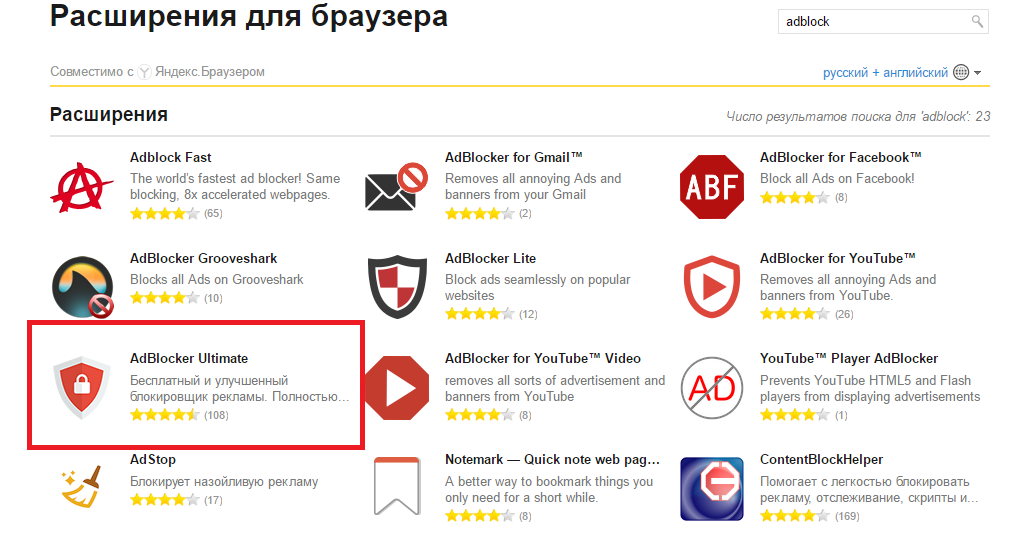 Чтобы начать, просто загрузите браузер Brave для ПК, Android или iOS.
Чтобы начать, просто загрузите браузер Brave для ПК, Android или iOS.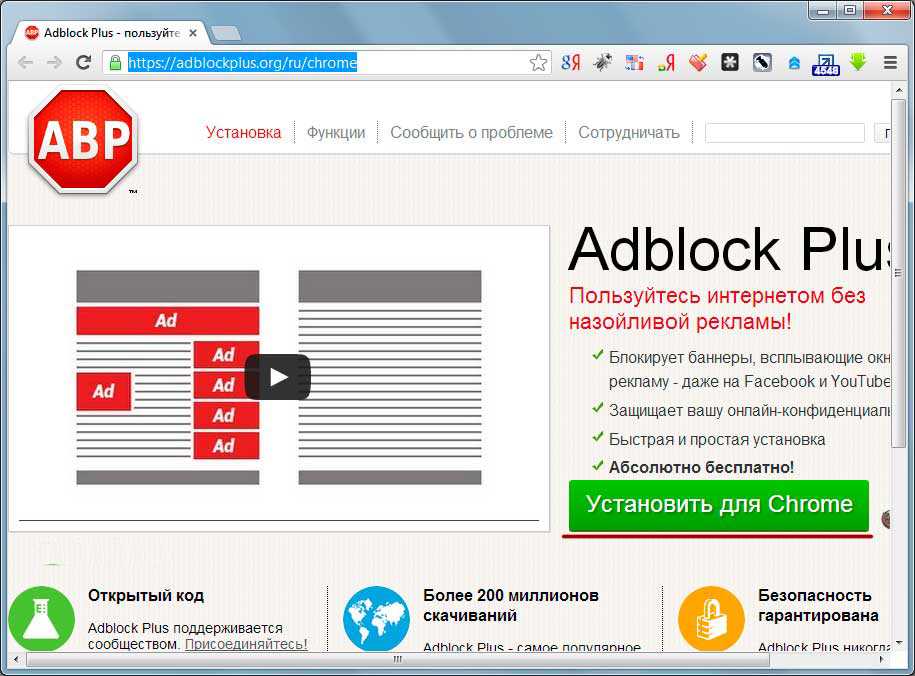 Brave не обязан ни одной другой технологической компании и каждый божий день работает над борьбой с ужасными нарушениями конфиденциальности со стороны Big Tech. Brave существует, чтобы помогать реальным людям, а не какой-то безликой технологической компании.
Brave не обязан ни одной другой технологической компании и каждый божий день работает над борьбой с ужасными нарушениями конфиденциальности со стороны Big Tech. Brave существует, чтобы помогать реальным людям, а не какой-то безликой технологической компании.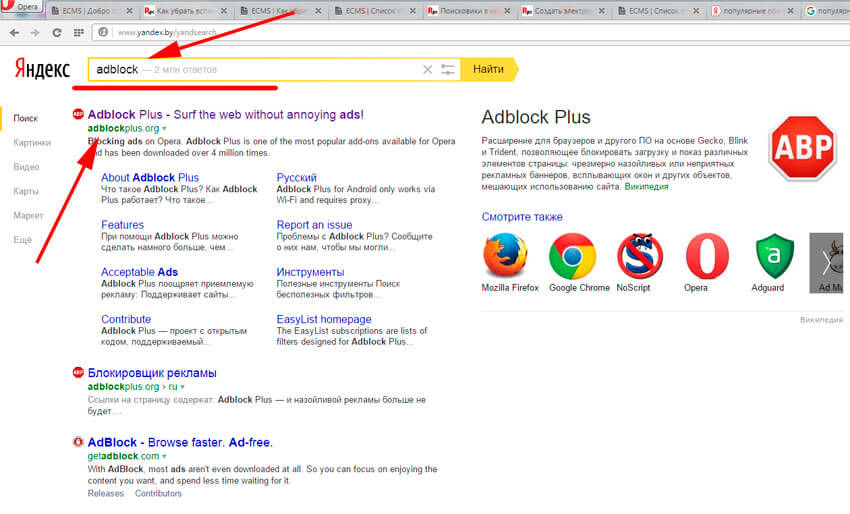 Это также означает, что вы в большей безопасности в Интернете. Узнать больше.
Это также означает, что вы в большей безопасности в Интернете. Узнать больше.